Tabloya naverokê
Raberdana peyama xeletiya "Ev sepan nikare li ser PC-ya we bixebite" dikare ji bo bikarhênerên Windows-ê ezmûnek xemgîn be. Ev peyama çewtiyê dikare dema ku hewl didin ku serîlêdanek saz bikin an dest pê bikin, çêbibe, ku nehêle bikarhêner bigihîjin nermalava pêwîst. Sedemên vê peyama xeletiyê dikare cûda bibe, lê pir caran ew ji ber pirsgirêkên lihevhatina di navbera serîlêdanê û pergala xebitandinê an jî hardware ya komputerê de ye. Ev rênîşander dê çend çareyan vegerîne da ku xeletiyê rast bike, bihêle bikarhêner bi serfirazî sepanên xwe yên xwestinê saz bikin û bimeşînin.
Peyama xeletiya "Ev sepan li ser PC-ya we nayê xebitandin" dikare bi çend awayan diyar bibe, li gorî kengî û li ku derê xeletî çêdibe. Li jêr navnîşên herî gelemperî hene:
- Peyama çewtiyê: Nîşaneya herî eşkere peyama xeletiyê ye, ku bi gelemperî di pencereyek pop-up an agahdarkirinê de xuya dike. Mesaj dê bi gelemperî bêje, "Ev sepan nikare li ser PC-ya we bixebite" an tiştek mîna wê, û dibe ku agahdariya zêde li ser sedema xeletiyê peyda bike.
- Têkçûna sepanê: Heke çewtî çêdibe dema ku hûn hewl didin ku serîlêdanekê bidin destpêkirin, dibe ku hûn bibînin ku bername vebe an jî yekser piştî destpêkirinê têk diçe.
- Têksaziya Sazkirinê : Di hin rewşan de, dibe ku di dema pêvajoya sazkirinê ya ji bo sepanekê, pêşî li sazkirina nermalavê digire.
- Limitedfonksîyonî : Di rewşên din de, dibe ku serîlêdan hîna jî heya radeyekê karibe bixebite lê ji ber xeletiyê bi fonksiyon an taybetmendiyên tixûbdar ve girêdayî ye.
11 Çareserkirinên ji bo Çareserkirina "Ev Sepan Nabe Li ser Komputera Xwe Bixebitîne" Xeletî
Ji bo çareserkirina vê xeletiyê û sepanên we dîsa bi rihetî bixebitin gelek rastkirin hene. Vana li jêr binihêrin:
Pelên .Exe yên Hûn Hewl didin Bikin Kopiyek çêbikin
Yek çareseriyek potansiyel a çareserkirina xeletiya "ev sepan nikare li ser PC-ya we bixebite" bi çêkirina kopiyek pelê pirsgirêk. Ev dikare bi rast-klîkkirina pelê û bijartina "Copy" were kirin, paşê li heman cîhê rast-klîk bikin û "Paste" hilbijêrin. Dûv re pelê kopîkirî dikare were vekirin da ku bibîne ka xeletî berdewam dike.
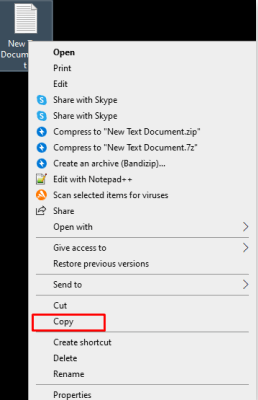
Kontrol bikin ka we Guhertoya Rast a Bernameya ku Hûn Dixwazin Bimeşînin heye ne
Her Windows 10 xwedî Guhertoya 32-bit û 64-bit, tê vê wateyê ku her serîlêdana partiya sêyemîn ku ji bo Windows 10-ê hatî çêkirin ku dikare guhertoya 64-bit bikar bîne hem guhertoyek 32-bit û hem jî 64-bit heye.
Heke hûn bistînin peyama xeletiya "Ev sepan nikare li ser PC-ya we bixebite" dema ku hûn hewl didin ku serîlêdanek sêyemîn bikar bînin, yek ji gavên pêşîn ew e ku hûn verast bikin ku we guhertoya bernameyê ya rast ji bo guhertoya Windows 10-ê saz kiriye.
Ji bo guhertoyên 32-bit ên Windows-ê, guhertoya 32-bit a serîlêdanê hewce ye, dema ku guhertoyên 64-bit ên Windows-ê guhertoya 64-bit hewce dike. Virrêbazek ji bo kontrolkirina guhertoya Windows 10-a we ye:
1. Li ser serîlêdanê rast-klîk bikin û "Taybetmendî" hilbijêrin.

2. Biçe tabloya "Lihevhatî".
3. Di bin "Moda Lihevhatîbûnê" de, qutiya li kêleka "Vê bernameyê di moda lihevhatinê de bixebitîne ji bo:"

4. Menuya daketî bikar bînin da ku guhertoya Windows-ê ya ku serîlêdan bi eslê xwe jê hatî çêkirin hilbijêrin.
5. Di bin "Settings" de, qutika "Vê bernameyê wekî rêveber bimeşîne" bikirtînin da ku wê hilbijêrin.

6. "Sepandin" hilbijêre ku berdewam bike, paşê "OK" ji bo dawîkirina guhertinan.
7. Komputera xwe ji nû ve bidin destpêkirin û biceribînin ku sepanê ji nû ve bidin destpêkirin da ku bibînin ka peyama xeletiyê hatiye çareser kirin.

Hesabek Rêvebirê Nû Biafirînin
Pirsgirêkek hevpar a ku bikarhênerên Windows 10 pê re rû bi rû dimînin ev e "Ev sepan nikare li ser komputera we bixebite" xeletiyek, ku dikare pêşî li vekirina serîlêdanên bingehîn ên mîna Gerînendeyê Peywiran bigire. Ger ev pirsgirêk bi hesabê bikarhênerê weya li ser komputerê ve girêdayî ye, çêkirina hesabek nû dikare bibe alîkar. Li vir gavên ku di Windows 10-ê de hesabek rêveberê nû çêbikin hene:
1. Settings veke û vebijarka "Hesab" hilbijêre.
2. Biçe "Malbat & amp; kesên din" tabloyê bikin û bikirtînin "Kesek din li vê PC-ê zêde bikin".
3. Hilbijêre "Agahdariya têketina vî kesî li cem min tune".
4. Bikirtînin "Bikarhênerek bêyî hesabê Microsoft-ê lê zêde bike".
5. Ji bo rêveberê nû navekî bikarhêner û şîfreyek yekta biafirîninhesab.
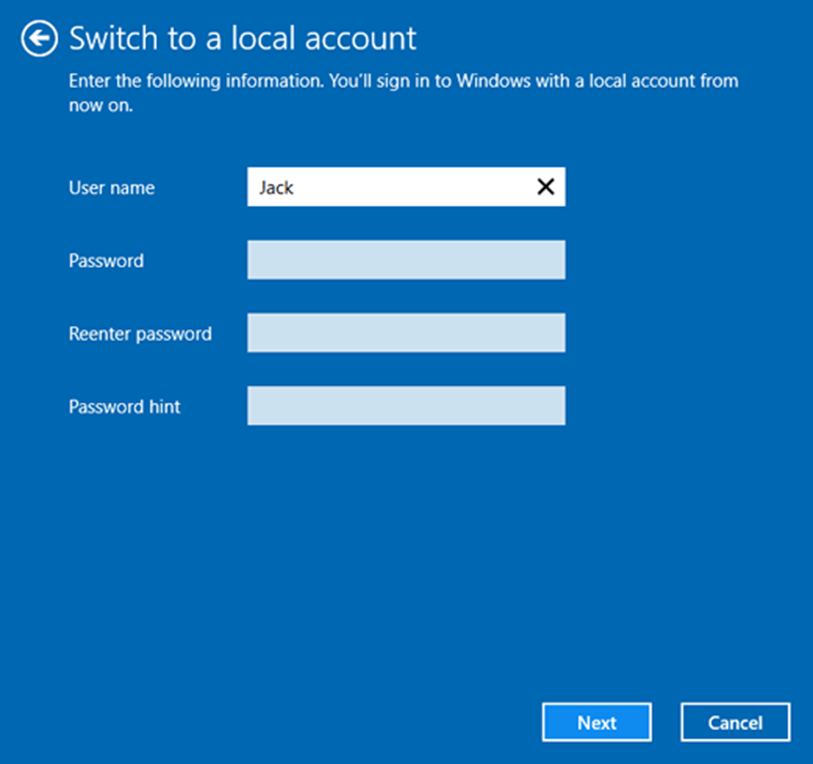
6. Dema ku hesabê nû di beşa "Bikarhênerên din" de xuya bibe, li ser bikirtînin û "Cûreya hesabê biguherînin" hilbijêrin.
7. Ji pêşeka daketî "Rêveber" hilbijêrin û "OK" bikirtînin.

Piştî ku van gavan biqedînin, hewl bidin ku têkevin hesabê nû û serlêdana ku peyama xeletiyê daye we vekin. Ger serîlêdan bê pirsgirêk bimeşe, dibe ku hûn hewce ne ku pel û mîhengên xwe veguhezînin hesabê nû an jî wekî hesabê xweya bingehîn bikar bînin.
SmartScreen neçalak bike
Pêkanîna SmartScreen amûrek e ku komputerên we ji malwareya sofîstîke diparêze. Lêbelê, ew carinan dibe ku pir hesas be, rê li ber ku hin sepan li ser PC-ya we bixebitin û peyama xeletiyê "Ev sepan nikare li ser PC-ya we bixebite" nîşan bide. Neçalakkirina SmartScreen bi demkî dikare alîkariya teşhîskirina pirsgirêkê bike. Li vir çawa ye:
1. Bi tikandina Win + S qutiya lêgerînê vekin û di qutîkê de "SmartScreen" binivîsin.
2. Ji encamên lêgerînê, "App & amp; kontrolkirina gerokê".
3. Navenda Ewlekariya Windows Defender dê xuya bibe. Vebijarka "Off" di bin beşa "Sepan û pelan kontrol bike" de binihêrin.
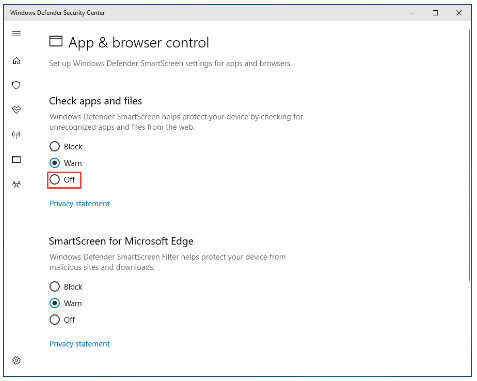
4. Windows dê ji bo erêkirina rêveberê bipirse ku berdewam bike. Ji bo berdewamiyê "Erê" bikirtînin.
5. Serlêdana ku we berê nikaribû vekira ji nû ve saz bikin û bibînin ka pirsgirêk berdewam dike.
6. Ger sepan di Windows 10-ê de nexebite, mîhenga Windows SmartScreen biguhezîne "Hişyarî" ûgavên din ên çareserkirinê yên li jêr biceribînin.
Hesabê Bikarhêner li ser PC-ya xwe biguherînin
Heke çareseriyên berê yên ku berê hatine rêzkirin pirsgirêkê çareser nakin, dibe ku ji ber ku ew bi hesabê bikarhênerê we re têkildar e. li ser komputera xwe ya Windows 10. Ger wusa be, afirandina hesabek bikarhênerek nû li ser komputera we çareseriya çêtirîn e. Li vir gavên ku ji bo afirandina hesabek Rêveberek nû li ser komputerek Windows 10 hene hene:
1. Pêşeka Destpêkê vekin û li ser îkona Mîhengan bikirtînin.
2. Li ser vebijarka Hesaban bikirtînin.
3. Bitikîne Malbat & amp; Vebijarka bikarhênerên din di pencereya çepê ya paceyê de.
4. Di pencereya rastê ya paceyê de, di bin beşa Bikarhênerên Din de, vebijarka Kesek din li vê PC-yê bixin bikirtînin.

5. Hilbijêre "Agahdariya têketina vî kesî li cem min tune" > "Bikarhênerek bêyî hesabê Microsoft-ê zêde bike".
6. Nav û şîfreya hesabê bikarhênerê nû binivîse.
7. Hesabê bikarhênerê ya nû hatî afirandin dê nuha di beşa Bikarhênerên Din de xuya bibe. Li ser hesabê nû bikirtînin û paşê vebijarka Guhertina tîpa hesabê bikirtînin.

8. Menûya daketina Tîpa Hesabê veke, vebijarka Rêvebir hilbijêre û OK bitikîne.

9. Komputera xwe ji nû ve bidin destpêkirin û gava ku ew dest pê kir têkevin hesabê bikarhênerê Rêveberê ku nû hatî afirandin.
10. Kontrol bikin ka peyama xeletiya "Ev sepan nikare li ser PC-ya we bixebite" dema ku hesabê bikarhênerê nû bikar tîne xuya dibe.
11. Ger hesabê bikarhênerê nû baş dixebite,hemû pel û daneyên xwe ji hesabê bikarhênerê xwe yê kevin veguhezîne ya nû û dûv re hesabê bikarhênerê kevin jêbibe.
Barkirina Aliyê Appê çalak bike
Bi vekirina moda Pêşdebirê Barkirina Aliyê Appê çalak bike. Ji bo çareserkirina xeletiya "Ev sepan nikare li ser PC-ya we bixebite" rêyek din a bi bandor e. Dest bi çalakkirina vê taybetmendiyê bikin:
1. Bi tikandina bişkoka Destpêkê û hilbijartina wê ji navnîşê biçin Mîhengan.
2. li ser Update bikirtînin & amp; Ewlekarî.
3. Di panela çepê de, Ji bo Pêşdebiran hilbijêrin.
4. Vebijarka moda Pêşdebirê li binê beşa Taybetmendiyên Pêşdebir bikar bîne kontrol bikin.

Piştî ku moda Pêşdebir were çalak kirin, dê barkirina Aliyê Appê jî were çalak kirin. Komputera xwe ji nû ve bidin destpêkirin û kontrol bikin ka sepan dikare bêyî peyama xeletiyê bi serfirazî bixebite.
Kontrolkera pelê pergalê bikar bînin
Kontrolkera pelê pergalê (SFC) amûrek çêkirî ya kêrhatî ye ku hemî pergalê analîz dike. pelên ji bo her zirar an gendeliyê li ser komputera we. Dema ku hûn şopandinek SFC-ê dimeşînin, amûr dê pelên pergalê yên xerabûyî bi kopiyên cached tamîr bike an biguhezîne, yekbûna hemî pelên pergalê yên parastî misoger dike. Ev yek SFC dike amûrek hêja ji bo rastkirina xeletiya "Ev sepan nikare li ser PC-ya we bixebite" di Windows 10 de.
Ji bo karanîna amûra SFC:
1. Xala Fermandariyê wekî rêveber veke.
2. "sfc /scannow" binivîse û Enter bitikîne.

3. Li bendê bin heya ku pêvajoya verastkirinê bigihîje 100% qedandinê, dûv re ji pencereya CMD derkeve ûPC-ya xwe ji nû ve bidin destpêkirin da ku kontrol bikin ka xeletiya "Ev sepan nikare li ser PC-ya we bixebite" dîsa jî çêdibe.
Pergala Xebatê ya Windows 10-a xwe nûve bikin
Ji bo çareserkirina pirsgirêka hin sepanan ku li ser nayên xebitandin PC-ya we, mimkun e ku Pergala Operasyona Windows-ya we ne rojane be. Nûvekirin bi:
1 dest pê bike. Li ser Pêşeka Destpêkê bikirtînin û Mîhengên PC-ê hilbijêrin.
2. Di barika lêgerînê de, "Windows Updates" binivîsin.
3. Li ser bişkoka "Ji bo Nûvekirinan Kontrol bikin" bikirtînin.

4. Her nûvekirinên berdest saz bikin da ku hûn OS-ya Windows-ya we guhertoya herî dawî dimeşîne saz bikin.
Proxy an VPN-ê neçalak bike
Heke hûn vê mîhengê bikar tînin, dibe ku ji ber vê yekê PC-ya we nikaribe bi pêşkêşkerên Store Microsoft-ê ve were girêdan. , di encamê de sepanên we nikaribin li ser komputera we bixebitin. Neçalakkirina vê mîhengê dikare pirsgirêkê çareser bike.
1. Pêşeka Destpêkê veke û derbasî Panela Kontrolê bibe.
2. Bikirtînin Vebijêrkên Înternetê.
3. Biguhere tabloya Têkiliyan.
4. Li ser LAN (Settings) bikirtînin.
5. Hilbijêra qutiya li kêleka "Ji bo LAN-ya xwe serverek proxy bikar bîne" rakin.

6. Ji bo tomarkirina guhertinan OK bitikîne.
7. Dîsa têkevin Hesabê xwe yê Microsoft-ê da ku bibînin ka ew çareser bûye.
Çewtiyên Dîskê binihêrin
Heke hûn bi sepanên ku li ser PC-ya we nexebitin re pirsgirêk derkevin, dibe ku xeletiyên dîskê bibin sûcî. Çêkirina kontrolkirina dîskê dikare bibe alîkar ku van xeletiyan zû nas bike û jê rake.
Ji bo vê yekê, hûn dikarin rêzika fermanê bikar bînin chkdsk c: /f an chkdsk c: /r (ku c tîpa ajokerê ye) bi rêzê ve ji bo rastkirina xeletiyên dîskê an parastina sektorên xirab. Bi tenê Rêzika Fermandariyê wekî rêveber vekin û fermana guncav têkevin.

Scanek Full Windows Defender Bike
Zebûr dikare bibe sedema xeletiyan û rê li ber xebitandin an sazkirina sepanan bigire. Ji bo kontrol bikin ka pergala we vegirtî ye, bi karanîna Windows Defender vekolînek pergalê ya tevahî pêk bînin.
- Ji bo vê yekê, Pêşeka Destpêkê vekin û li Windows Defender bigerin.
- Amûrê vekin, îkona mertalê di pencereya milê çepê de hilbijêrî, û di pencereya nû de "Scankirina pêşkeftî" hilbijêre.
- Vebijarka "tevgerandina tam" bikirtînin da ku şanek tevahî pergalê bide destpêkirin.

Serlêdanên xwe Bixebitînin: Serişteyên ji bo Rastkirina Çewtiya “Ev Sepan Li ser Komputera We Nake”
Piştî ku di nav sedemên cihêreng de ku dibe ku sepanek li ser PC-yê neyê xebitandin û çareseriyên cihêreng ên ku dikare were sepandin, diyar e ku çend faktor dikarin bibin sedema vê xeletiyê. Ji malware bigire bigire heya xeletiyên dîskê bigire heya OS-ya Windows-ê ya kevnar, ev pirsgirêk dikarin rê li me bigirin ku em sepanên ku em li ser PC-ya xwe hewce ne bikar bînin.
Girîng e ku em ji sedemên potansiyel haydar bin û gavên pêwîst bavêjin ji bo sererastkirina pirsegirêk. Digel ku hin ji van çareseriyan ji yên din tevlihevtir in, her yek ji me re dibe alîkar ku em performans û fonksiyona komputerên xwe biparêzin.

